Để kết nối Google Home với Chromecast, tất cả những gì bạn cần là cắm Google Chromecast vào cổng HDMI có sẵn trên TV và ứng dụng Google Home (trên iOS hoặc Android) để Chromecast giao tiếp.
Lưu ý:
- Trước khi bắt đầu, bạn sẽ cần đảm bảo Chromecast được thiết lập để hoạt động với mạng WiFi và TV.
- Bạn cũng sẽ cần đảm bảo rằng thiết bị Google Home được thiết lập trên cùng một mạng.
Kết nối Chromecast với Google Home
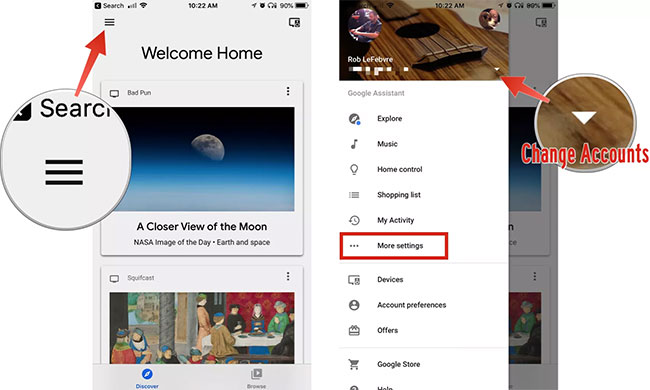
Bây giờ, bạn sẽ muốn đảm bảo thiết bị Google Home (Mini hoặc Max) có thể kết nối với Chromecast.
Đầu tiên, kết nối điện thoại Android hoặc iPhone với cùng một mạng WiFi như Google Home và Chromecast. Sau đó, khởi chạy ứng dụng Google Home trên thiết bị.
Ở góc trên cùng bên trái của màn hình ứng dụng Home, hãy nhấn vào biểu tượng Menu. Đảm bảo rằng bạn sử dụng cùng một tài khoản Google đã thiết lập trên loa thông minh Google Home. Bạn có thể chuyển tài khoản với một cú chạm vào hình tam giác hướng xuống bên phải tên tài khoản.
Tiếp theo, nhấn More settings, rồi chọn TVs and Speakers. Bạn sẽ thấy một danh sách tất cả các thiết bị hiện đang liên kết. Để thêm một cái mới (hoặc cái đầu tiên), hãy nhấn vào biểu tượng dấu + lớn ở phía dưới bên phải màn hình. Nếu đã thiết lập Chromecast chính xác, bạn sẽ thấy thiết bị mới trong danh sách kết quả.
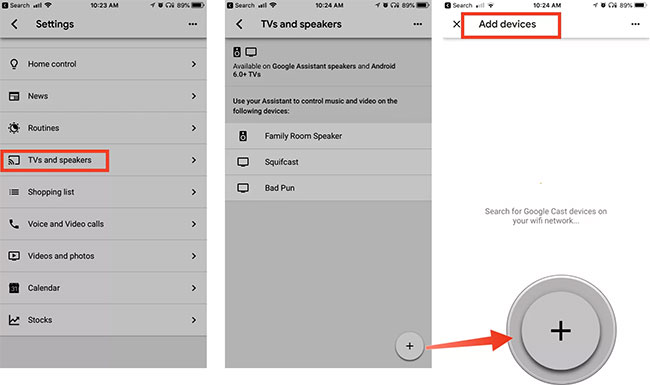
Để thêm nó vào Google Home, chỉ cần nhấn vào hộp kiểm bên cạnh tên thiết bị, sau đó nhấn Add.
Bây giờ, bạn đã thiết lập để bắt đầu sử dụng ứng dụng Google Home cho Chromecast.
Thiết lập ứng dụng video cho Chromecast và Google Home
Một số dịch vụ video, như Netflix, CBS All Access và HBO Now yêu cầu bạn đăng nhập trước khi có thể sử dụng chúng với Google Home và Chromecast. Dưới đây là danh sách được lấy từ trang trợ giúp của Google:
Các dịch vụ cần đăng nhập
- Netflix
- CBS All Access
- HBO Now
- Viki
- Starz
Các dịch vụ không cần đăng nhập
- CW
- YouTube/YouTube TV
- Crackle
- Red Bull
- Google Play Movies & TV
Sử dụng các lệnh thoại Google Home trên Chromecast
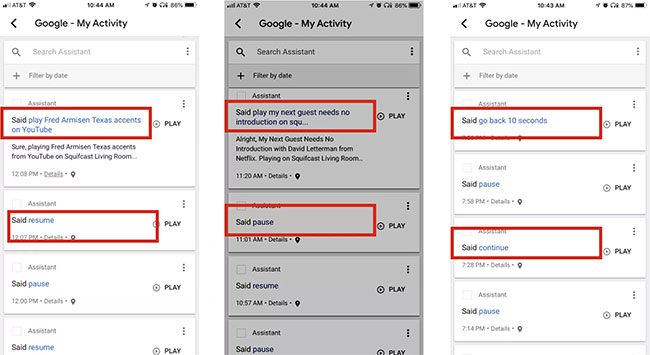
Tất nhiên, bạn có thể điều khiển Chromecast của mình bằng ứng dụng Google Home, nhưng sử dụng lệnh thoại sẽ nhanh và thuận tiện hơn nhiều.
Kích hoạt Google Home bằng giọng nói yêu cầu một câu khẩu hiệu, “Hey Google” hoặc “OK Google”. Sau đó, bạn có thể nói bất cứ lệnh nào mình muốn. Nếu có nhiều thiết bị Chromecast, bạn cũng sẽ phải chỉ định thiết bị nào bạn muốn phát video.
Vì vậy, một lệnh đầy đủ sẽ bao gồm:
Khẩu lệnh > Lệnh > Nơi thực thi lệnhVí dụ: “Hey Google, play My Next Guest Needs No Introduction on <tên Chromecast>”.
Nếu đã kết nối với một dịch vụ như Netflix, HBO Now hoặc CBS All Access, bạn có thể yêu cầu Google Home và Chromecast phát bất kỳ chương trình nào từ các dịch vụ đó. Ví dụ: “Play Stranger Things on <my Chromecast>”.
Các dịch vụ khác như YouTube cũng cho phép bạn phát video bằng giọng nói. Hãy thử nói “Play Fred Armisen Texas accents on <my Chromecast>” hoặc "Play Adele videos on <my Chromecast>”, sau khi bạn sử dụng cụm từ kích hoạt. Nếu bạn muốn chỉ định video trên YouTube (hoặc bất kỳ dịch vụ được kết nối nào khác), chỉ cần thêm "on <YouTube>" vào cuối lệnh.
Bạn có thể yêu cầu Chromecast phát, tạm dừng và tiếp tục bất kỳ video (hoặc bài hát) nào mà bạn đang xem trên TV thông qua thiết bị Google. Nói một cách đơn giản là đưa ra câu khẩu hiệu ưa thích, sau đó đến “Pause”, “Play” hoặc “Resume”. Điều này hoạt động ngay cả với các dịch vụ hiện chưa được đăng nhập thông qua Google Home, như Hulu. Khi đã hoàn thành, hãy sử dụng câu khẩu hiệu và lệnh, “Stop”.
Việc kiểm soát video mà bạn đang xem bằng giọng nói cũng rất đơn giản. Bạn có thể yêu cầu Chromecast đi đến một thời điểm cụ thể bằng lệnh “Go back 10 seconds” (Quay lại 10 giây) hoặc “Go forward two minutes” (tua nhanh 2 phút).
Nếu cần điều chỉnh âm lượng TV, chỉ cần nói “Set <my Chromecast> volume to 50 percent” hoặc “Volume down on <my Chromecast>". Nếu bạn muốn tắt tiếng hoàn toàn, chỉ cần nói “Mute <my Chromecast>”. Bạn có thể nói “Unmute <my Chromecast>” khi đã sẵn sàng để âm thanh phát trở lại.
Bạn thậm chí có thể tắt và bật TV nếu TV có HDMI Consumer Electronics Control (hay HDMI CEC). Chỉ cần nói “Hey Google, turn on <my Chromecast>".
 Công nghệ
Công nghệ  AI
AI  Windows
Windows  iPhone
iPhone  Android
Android  Học IT
Học IT  Download
Download  Tiện ích
Tiện ích  Khoa học
Khoa học  Game
Game  Làng CN
Làng CN  Ứng dụng
Ứng dụng 




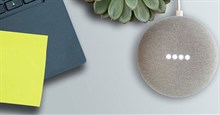













 Linux
Linux  Đồng hồ thông minh
Đồng hồ thông minh  macOS
macOS  Chụp ảnh - Quay phim
Chụp ảnh - Quay phim  Thủ thuật SEO
Thủ thuật SEO  Phần cứng
Phần cứng  Kiến thức cơ bản
Kiến thức cơ bản  Lập trình
Lập trình  Dịch vụ công trực tuyến
Dịch vụ công trực tuyến  Dịch vụ nhà mạng
Dịch vụ nhà mạng  Quiz công nghệ
Quiz công nghệ  Microsoft Word 2016
Microsoft Word 2016  Microsoft Word 2013
Microsoft Word 2013  Microsoft Word 2007
Microsoft Word 2007  Microsoft Excel 2019
Microsoft Excel 2019  Microsoft Excel 2016
Microsoft Excel 2016  Microsoft PowerPoint 2019
Microsoft PowerPoint 2019  Google Sheets
Google Sheets  Học Photoshop
Học Photoshop  Lập trình Scratch
Lập trình Scratch  Bootstrap
Bootstrap  Năng suất
Năng suất  Game - Trò chơi
Game - Trò chơi  Hệ thống
Hệ thống  Thiết kế & Đồ họa
Thiết kế & Đồ họa  Internet
Internet  Bảo mật, Antivirus
Bảo mật, Antivirus  Doanh nghiệp
Doanh nghiệp  Ảnh & Video
Ảnh & Video  Giải trí & Âm nhạc
Giải trí & Âm nhạc  Mạng xã hội
Mạng xã hội  Lập trình
Lập trình  Giáo dục - Học tập
Giáo dục - Học tập  Lối sống
Lối sống  Tài chính & Mua sắm
Tài chính & Mua sắm  AI Trí tuệ nhân tạo
AI Trí tuệ nhân tạo  ChatGPT
ChatGPT  Gemini
Gemini  Điện máy
Điện máy  Tivi
Tivi  Tủ lạnh
Tủ lạnh  Điều hòa
Điều hòa  Máy giặt
Máy giặt  Cuộc sống
Cuộc sống  TOP
TOP  Kỹ năng
Kỹ năng  Món ngon mỗi ngày
Món ngon mỗi ngày  Nuôi dạy con
Nuôi dạy con  Mẹo vặt
Mẹo vặt  Phim ảnh, Truyện
Phim ảnh, Truyện  Làm đẹp
Làm đẹp  DIY - Handmade
DIY - Handmade  Du lịch
Du lịch  Quà tặng
Quà tặng  Giải trí
Giải trí  Là gì?
Là gì?  Nhà đẹp
Nhà đẹp  Giáng sinh - Noel
Giáng sinh - Noel  Hướng dẫn
Hướng dẫn  Ô tô, Xe máy
Ô tô, Xe máy  Tấn công mạng
Tấn công mạng  Chuyện công nghệ
Chuyện công nghệ  Công nghệ mới
Công nghệ mới  Trí tuệ Thiên tài
Trí tuệ Thiên tài